WooCommerce에서 대량 제품을 추가하는 방법
게시 됨: 2023-07-10WooCommerce는 WordPress로 온라인 상점을 만들고 관리할 수 있는 인기 있고 강력한 플러그인입니다. 그러나 판매할 제품이 많은 경우 WooCommerce 인터페이스를 통해 하나씩 추가하는 것은 지루하고 시간이 많이 소요될 수 있습니다. 다행스럽게도 CSV 또는 XML 파일, 플러그인 또는 공급업체 업데이트를 사용하여 WooCommerce에 대량 제품을 추가하는 방법이 있습니다. 이 블로그 게시물에서는 이러한 방법을 사용하여 WooCommerce에 대량 제품을 추가할 때 시간과 노력을 절약하는 방법을 보여줍니다.
목차
방법 1: 기본 제공 CSV 가져오기 또는
WooCommerce에서 대량 제품을 추가하는 가장 쉬운 방법 중 하나는 WooCommerce와 함께 제공되는 내장 CSV 가져오기 도구를 사용하는 것입니다. CSV 파일은 쉼표로 구분된 데이터 목록이 포함된 일반 텍스트 파일입니다. Excel 또는 Google Sheets와 같은 스프레드시트 프로그램을 사용하여 모든 제품 정보가 포함된 CSV 파일을 만들 수 있습니다. 또는 더 많은 기능과 유연성을 갖춘 CSV 또는 XML 파일에서 제품을 가져올 수 있는 WP All Import와 같은 플러그인을 사용할 수 있습니다.
기본 제공 CSV 가져오기 도구를 사용하려면 다음 단계를 따르세요.
1. WordPress 대시보드에서 모든 제품 으로 이동한 다음 가져오기 버튼을 클릭합니다.
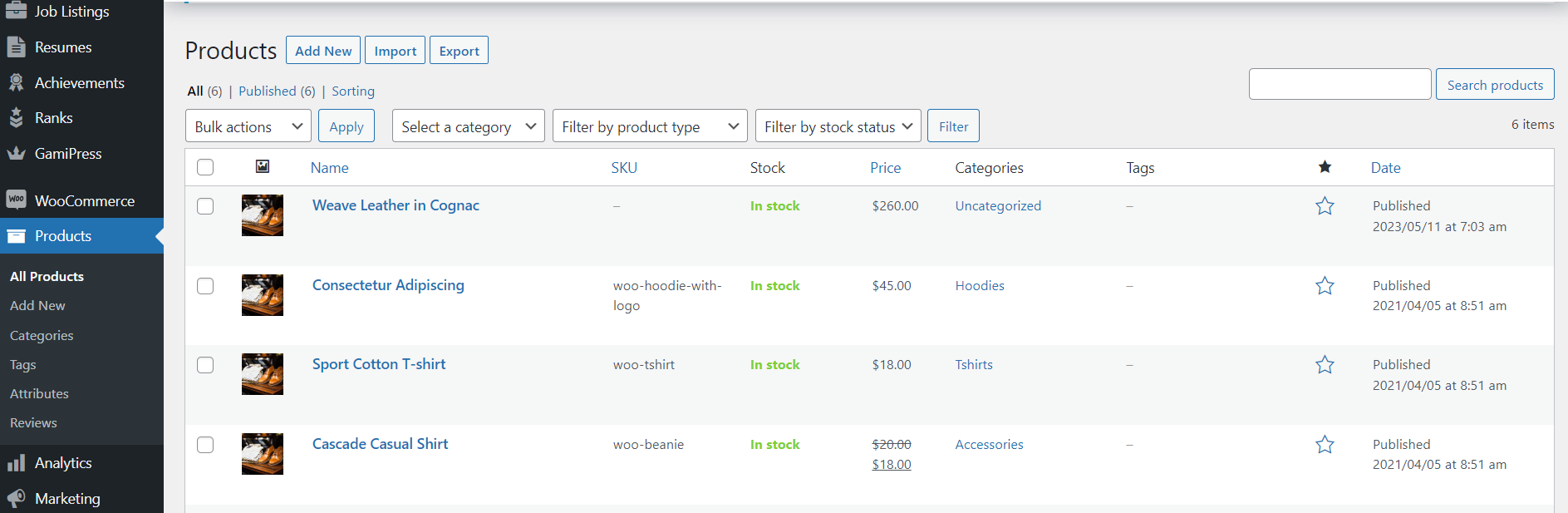
2. 파일 선택을 클릭하고 제품 데이터가 포함된 CSV 파일을 선택합니다. WooCommerce에서 샘플 CSV 파일을 다운로드하여 필요한 형식과 필드를 확인할 수도 있습니다.
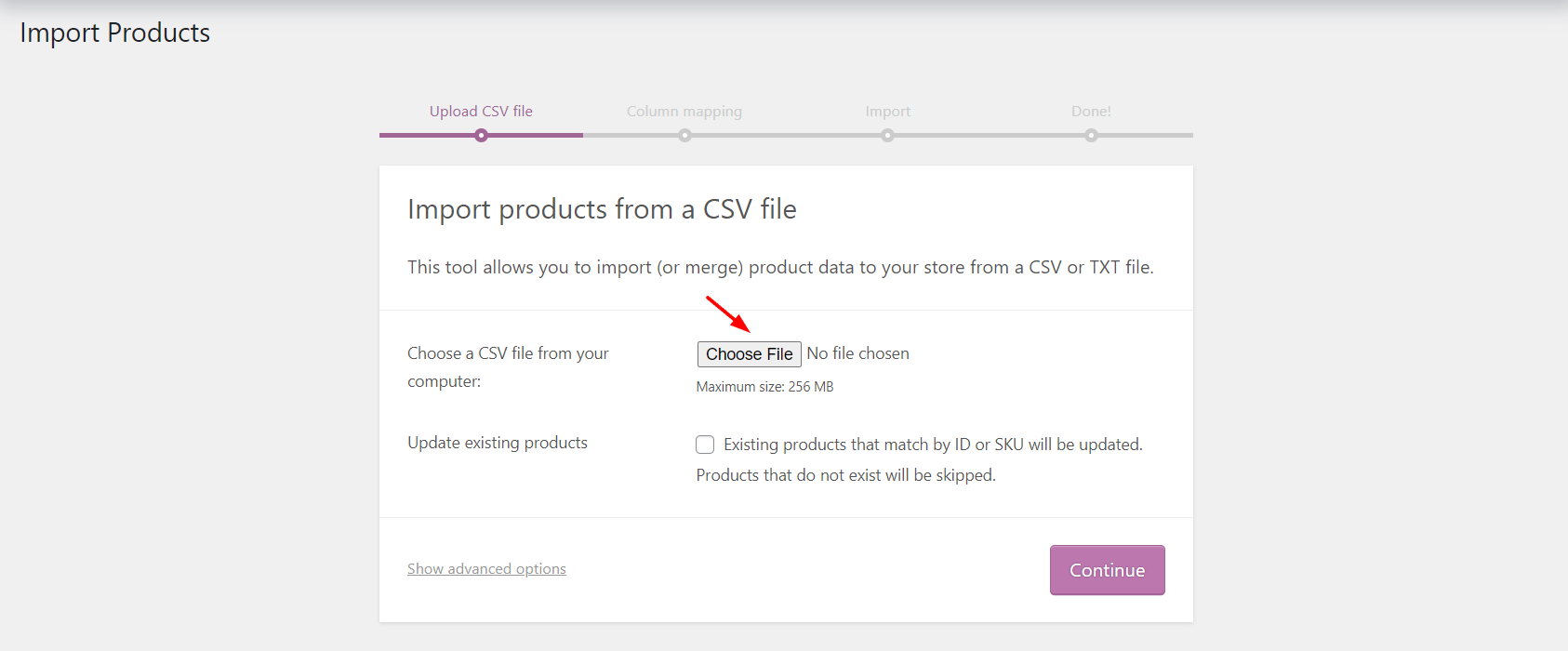
3. 계속 을 클릭하고 열 매핑 화면을 검토합니다. 여기에서 CSV 파일의 열을 WooCommerce 제품 필드와 일치시킵니다.
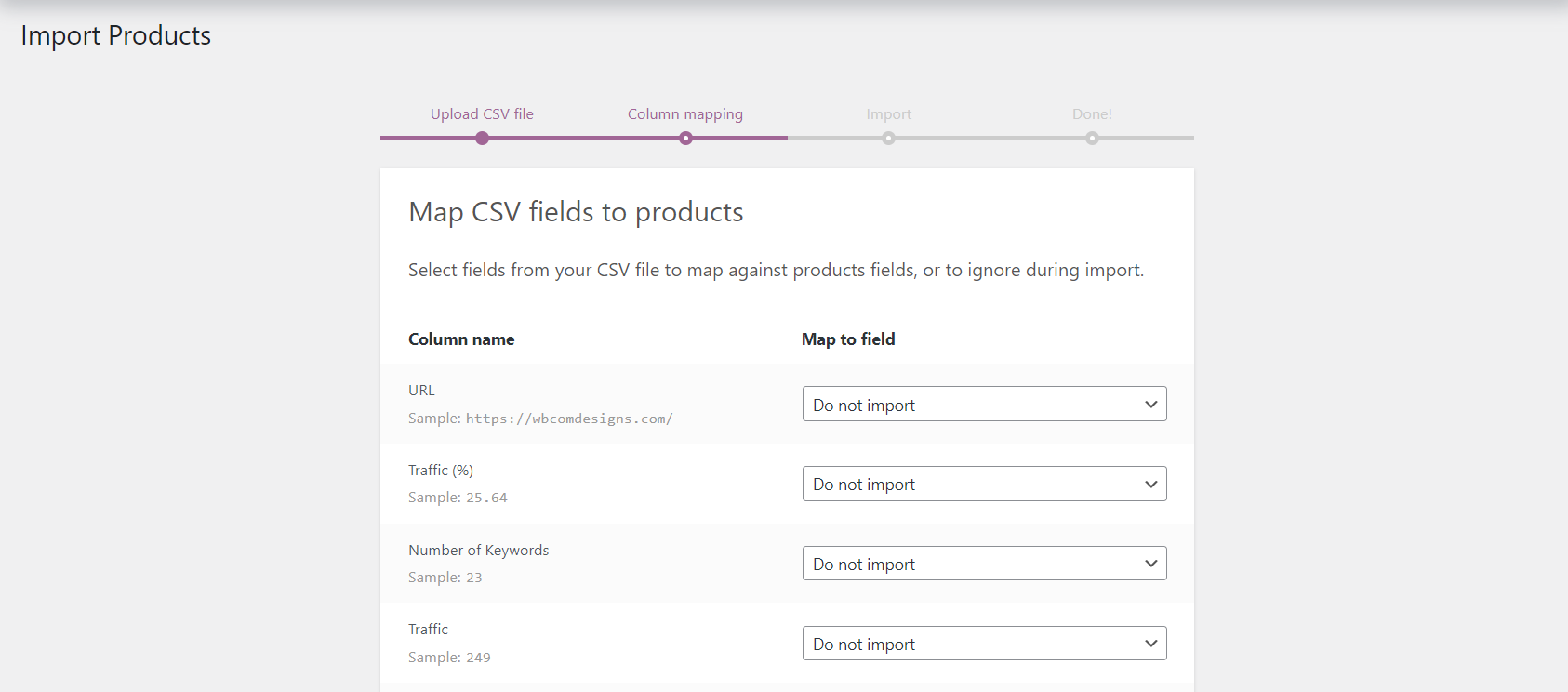
4. 기존 제품을 업데이트하거나 CSV 파일에 있는 것과 동일한 SKU 또는 ID가 있는 경우 건너뛸 수도 있습니다.
4. Run the Importer를 클릭하고 프로세스가 완료될 때까지 기다립니다. 가져오기가 완료되면 확인 메시지가 표시됩니다.
5. 제품 페이지를 확인하고 모든 것이 올바른지 확인하십시오.
방법 2: WP All Import와 같은 플러그인 사용
WP All Import를 사용하려면 다음 단계를 따르십시오.
- WordPress 플러그인 리포지토리 또는 해당 웹 사이트에서 WP All Import를 설치하고 활성화합니다.
- WordPress 대시보드에서 모든 가져오기 > 새 가져오기 로 이동합니다.
- 파일 업로드를 선택하고 제품 데이터가 포함된 CSV 또는 XML 파일을 선택합니다. URL, FTP 또는 서버 경로에서 가져오기와 같은 다른 옵션을 선택할 수도 있습니다.
- 가져오기 유형으로 WooCommerce 제품을 선택하고 2단계로 계속을 클릭합니다.
- 파일의 요소를 오른쪽 패널의 해당 WooCommerce 제품 필드로 끌어다 놓습니다. 사용자 정의 필드, 분류, 속성, 변형, 이미지 등과 같은 고급 옵션을 사용할 수도 있습니다.
- 계속 을 클릭하고 예약, 중복 처리, 알림 등과 같은 가져오기 설정을 구성합니다.
- 가져오기 확인 및 실행을 클릭하고 프로세스가 완료될 때까지 기다립니다. 가져오기가 완료되면 확인 메시지가 표시됩니다.
- 제품 페이지를 확인하고 모든 것이 올바르게 보이는지 확인하십시오.
방법 2: 공급업체 업데이트 기능을 사용하여 WooCommerce 제품 대량 편집
WooCommerce에서 대량 제품을 추가하는 또 다른 방법은 WP All Import의 공급업체 업데이트 기능을 사용하는 것입니다. 이 기능을 사용하면 공급자가 CSV 또는 XML 파일로 제공한 데이터를 기반으로 제품 재고를 자동으로 업데이트할 수 있습니다. 예를 들어 공급업체의 최신 정보를 기반으로 제품의 가격, 재고 수준, 설명, 이미지 등을 업데이트할 수 있습니다.

공급업체 업데이트 기능을 사용하려면 다음 단계를 따르십시오.
- 웹 사이트에서 WP All Import Pro 및 WP All Import – WooCommerce Add-On Pro를 설치하고 활성화합니다.
- WordPress 대시보드에서 모든 가져오기 > 새 가져오기 로 이동합니다.
- 파일 업로드를 선택하고 공급업체 데이터가 포함된 CSV 또는 XML 파일을 선택합니다. URL, FTP 또는 서버 경로에서 가져오기와 같은 다른 옵션을 선택할 수도 있습니다.
- 가져오기 유형으로 기존 항목을 선택하고 게시 유형으로 WooCommerce 제품을 선택하십시오.
- 2단계로 계속을 클릭하고 가져오기 파일 구조 및 콘텐츠를 검토합니다.
- 계속 을 클릭하고 SKU 또는 ID와 같이 각 제품을 고유하게 식별하는 주요 필드를 매핑합니다.
- 계속 을 클릭하고 가격이나 재고 상태와 같은 공급업체 데이터를 기반으로 업데이트할 제품을 결정하는 일치하는 필드를 설정합니다.
- 계속 을 클릭하고 예약, 중복 처리, 알림 등과 같은 가져오기 설정을 구성합니다.
- 가져오기 확인 및 실행을 클릭하고 프로세스가 완료될 때까지 기다립니다. 가져오기가 완료되면 확인 메시지가 표시됩니다.
- 제품 페이지를 확인하고 모든 것이 올바르게 보이는지 확인하십시오.
알아야 할 기타 WooCommerce 플러그인
WooCommerce는 WordPress로 온라인 상점을 만들고 관리할 수 있는 강력하고 유연한 플러그인입니다. 그러나 WooCommerce만으로는 모든 전자 상거래 요구 사항과 목표를 충족하기에 충분하지 않을 수 있습니다. 그렇기 때문에 상점의 기능, 디자인, 성능 및 사용자 경험을 확장하고 개선할 수 있는 수천 개의 다른 WooCommerce 플러그인이 있습니다.
wbcom 디자인 WooCommerce 플러그인 및 Reign 테마를 사용하여 상점을 향상시키는 방법
WooCommerce 스토어를 한 단계 업그레이드하려면 wbcom 디자인 WooCommerce 플러그인 및 통치 테마를 확인해야 합니다. 이들은 놀랍고 기능적인 온라인 상점을 만드는 데 도움이 되는 최고의 WooCommerce 플러그인 및 테마 중 일부입니다.
wbcom 디자인 WooCommerce 플러그인은 상점에 다음과 같은 다양한 기능을 추가하는 데 도움이 되는 플러그인 모음입니다.
- Woo Sell Services : 이 플러그인은 상점에서 서비스를 제품으로 판매하는 데 도움이 됩니다. 가격, 기간, 설명 등이 다른 서비스 패키지를 생성할 수 있습니다. 채팅, 파일 공유, 피드백 등을 통해 서비스 제공 프로세스를 관리할 수도 있습니다.
Woo Product Inquiry & Quote Pro: Woo Price Quotes Pro 플러그인을 사용하면 사용자가 구매할 제품에 대한 견적을 보낼 수 있습니다.
- Woo Document Preview Pro : Dokan Multivendor, WCFM 및 WC Vendors 마켓플레이스와 같은 모든 주요 멀티벤더 플러그인도 지원합니다.
-> 더 많은 WooCommerce 플러그인을 확인하십시오
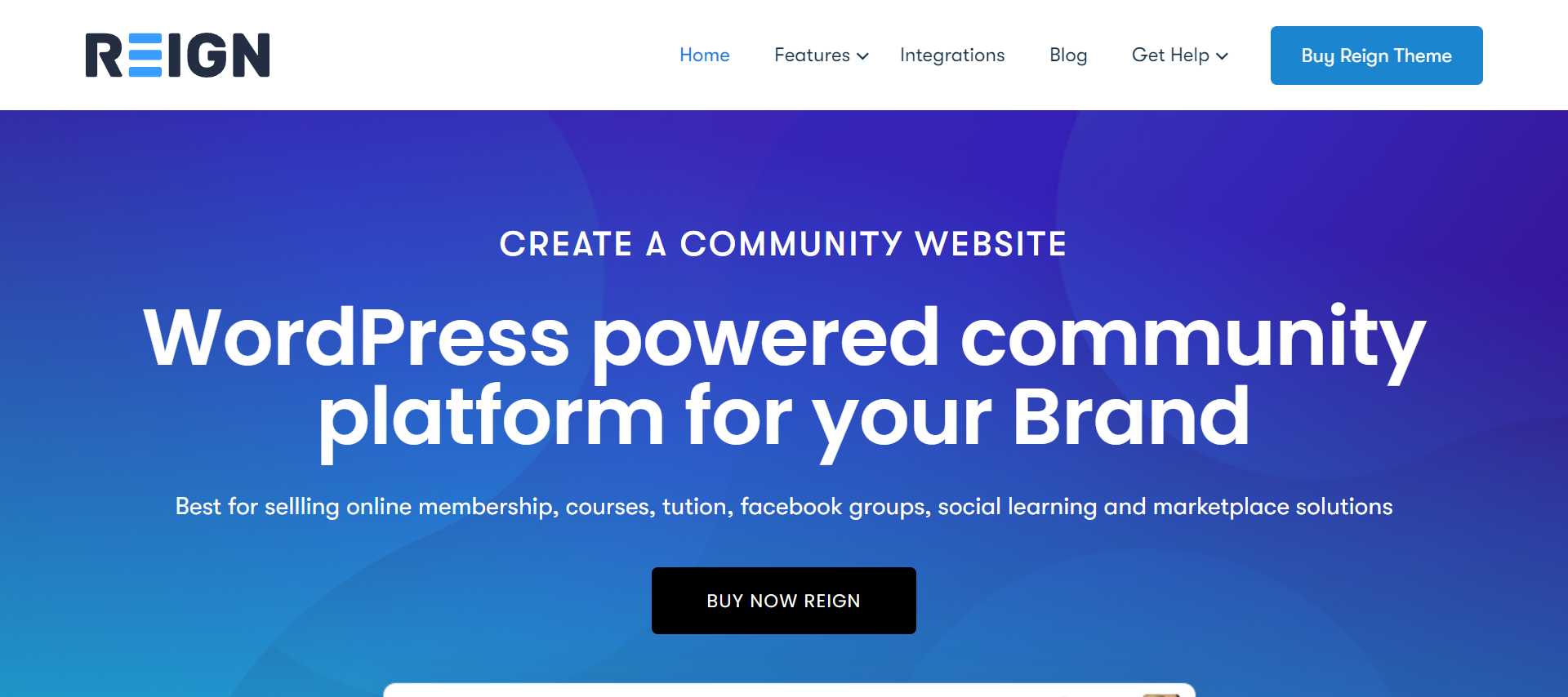
Reign 테마는 WooCommerce 스토어를 위해 특별히 설계된 다목적 워드프레스 테마입니다. 모든 틈새 시장이나 산업에 적응할 수 있는 현대적이고 반응이 빠른 디자인을 제공합니다. 또한 다음과 같이 스토어의 모양과 기능을 사용자 지정하는 데 도움이 되는 많은 기능과 옵션을 제공합니다.
- 여러 헤더 스타일 : 다양한 헤더 레이아웃 중에서 선택하고 색상, 글꼴, 로고, 메뉴, 아이콘, 버튼 등을 사용자 정의할 수 있습니다.
- 다중 상점 레이아웃 : 다양한 상점 레이아웃 중에서 선택하고 사이드바 위치, 제품 열, 필터, 정렬 옵션, 페이지 매김 스타일 등을 사용자 정의할 수 있습니다.
- 여러 제품 레이아웃 : 다양한 제품 레이아웃 중에서 선택하고 이미지 크기, 갤러리 스타일, 탭 위치, 관련 제품 설정, 소셜 공유 버튼 등을 사용자 정의할 수 있습니다.
Reign 테마 확인
결론
WooCommerce에서 대량 제품을 추가하는 것은 인터페이스를 통해 수동으로 수행하는 경우 어려운 작업이 될 수 있습니다. 그러나 CSV 또는 XML 파일, 플러그인 또는 공급업체 업데이트를 사용하면 시간과 노력을 절약하고 제품 재고를 최신 상태로 유지할 수 있습니다. 이 블로그 게시물이 이러한 방법을 사용하여 WooCommerce에서 대량 제품을 추가하는 방법을 배우는 데 도움이 되었기를 바랍니다.
또한 wbcom 디자인 WooCommerce 플러그인 및 통치 테마를 사용하여 매장을 더욱 향상시키는 방법도 보여 드렸습니다. 이 블로그 게시물이 다른 WooCommerce 플러그인에 대해 자세히 알아보고 온라인 상점에 어떻게 도움이 되는지 알아보는 데 도움이 되었기를 바랍니다. 질문이나 의견이 있으시면 아래 의견에 알려주십시오.
